PPT屏幕提示怎么设置 设置方法: 1、双击打开软件,点击左上角的文件。 2、接着点击新页面左侧栏中的选项。 3、在打开的窗口界面中,点击左侧栏中的常规选项,然后找到右侧中的屏

设置方法:
1、双击打开软件,点击左上角的"文件"。
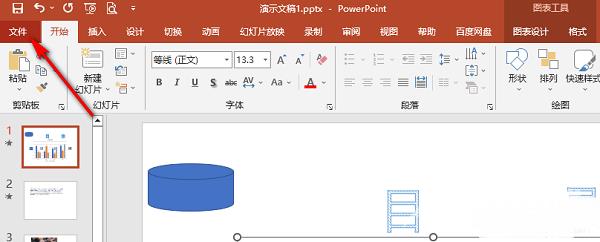
2、接着点击新页面左侧栏中的"选项"。
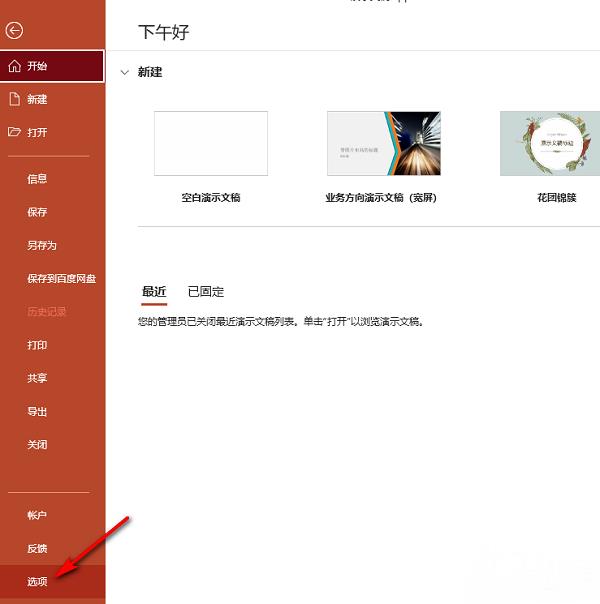
3、在打开的窗口界面中,点击左侧栏中的"常规"选项,然后找到右侧中的"屏幕提示样式"。
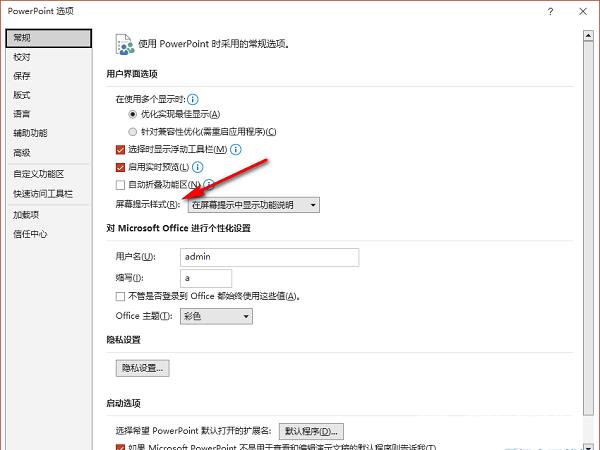
4、最后点击选项框的下拉按钮,在给出的列表中选择"不显示屏幕提示",并点击"确定"即可。
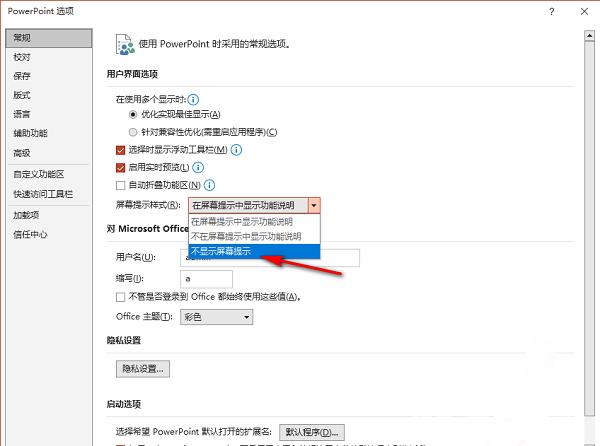
上述内容,就是小编为大家带来PPT屏幕提示怎么设置的最新内容介绍,具体的操作步骤大家都会了吗?对此还有疑问的用户建议继续关注我们,轻松掌握最新的资讯教程哦!
注:文中插图与内容无关,图片来自网络,如有侵权联系删除。
